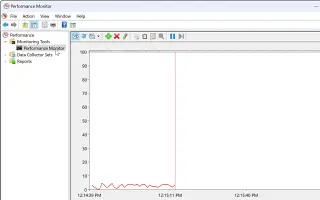Cet article est un guide d’installation avec des captures d’écran pour ceux qui cherchent à créer un rapport sur les performances du système dans Windows 11.
Vous êtes peut-être familiarisé avec la fonction Performance Monitor à l’aide du système d’exploitation Windows. Performance Monitor fait partie de l’écosystème Windows qui fournit une surveillance du système et des performances.
L’outil Performance Monitor de Windows 11 est un peu plus avancé que le gestionnaire de tâches. Cet outil vous permet de surveiller l’utilisation des ressources système en temps réel. Les administrateurs système utilisent principalement cet outil pour étudier comment les programmes exécutés sur un ordinateur affectent les performances de l’ordinateur.
Le Gestionnaire des tâches est conçu pour les utilisateurs occasionnels, tandis que l’Analyseur de performances est destiné aux utilisateurs techniques qui souhaitent surveiller le système et collecter des informations dans les journaux pour une analyse ultérieure.
Ci-dessous, je partage comment créer un rapport sur les performances du système dans Windows 11. Continuez à faire défiler pour le vérifier.
Générer un rapport sur les performances du système dans Windows 11
Vous pouvez utiliser l’Analyseur de performances pour générer des fichiers journaux pour le rapport de performances d’un appareil. Après avoir créé le fichier journal, vous pouvez l’analyser ultérieurement. Ci-dessous , nous partageons un guide étape par étape sur la façon de générer un rapport sur les performances du système dans Windows 11 .
1. Comment ouvrir l’Analyseur de performances dans Windows 11
Avant de générer un rapport, vous devez savoir comment ouvrir l’outil Performance Monitor dans Windows 11. Il existe plusieurs manières d’ ouvrir l’ outil Analyseur de performances .
- Cliquez sur la touche Windows + bouton R de votre clavier . La boîte de dialogue Exécuter s’ouvre.
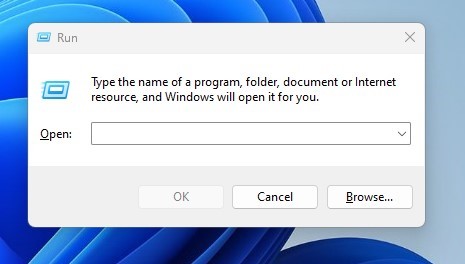
- Entrez ce qui suit dans la boîte de dialogue Exécuter et cliquez sur le bouton OK.
perfmon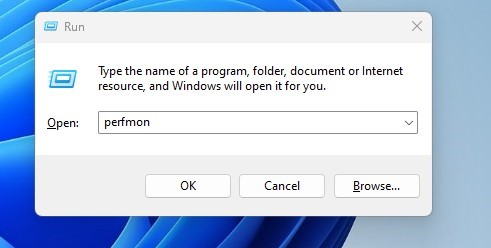
- Windows 11 ouvrira l’Analyseur de performances .
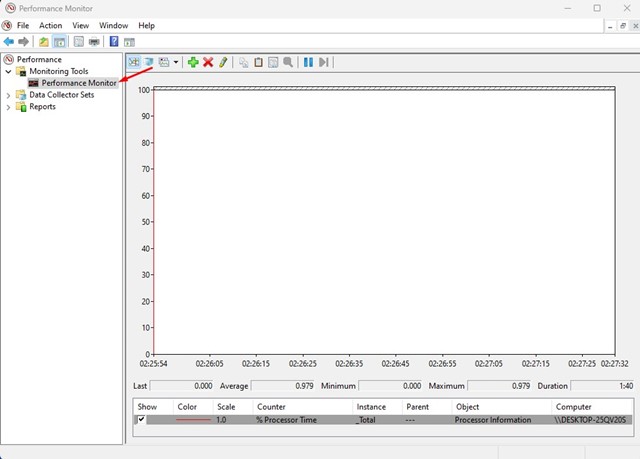
C’est le moyen le plus simple d’ouvrir l’Analyseur de performances dans Windows 11.
2. Générer un rapport sur les performances du système dans Windows 11
Maintenant que vous savez comment accéder à l’outil Performance Monitor dans Windows 11, vous pouvez l’utiliser pour générer des rapports complets sur les performances du système. Voici quelques étapes simples pour générer un rapport sur les performances du système à l’aide de l’outil Performance Monitor.
- Tout d’abord, cliquez sur la recherche Windows 11 et tapez le moniteur de performances. Ouvrez ensuite l’application Performance Monitor dans la liste des options disponibles.
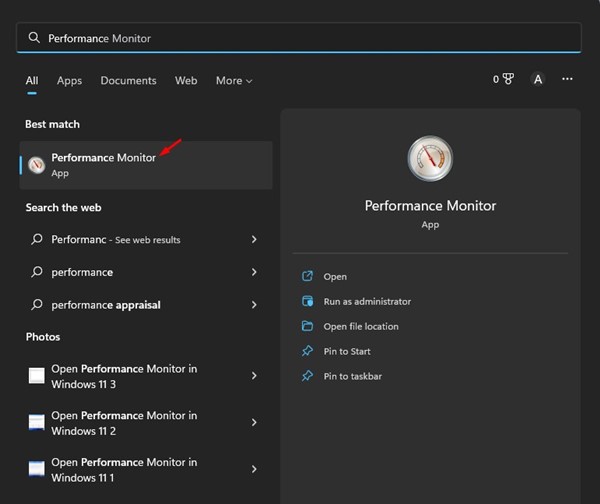
- Dans l’Analyseur de performances, développez l’ ensemble de collecteurs de données .
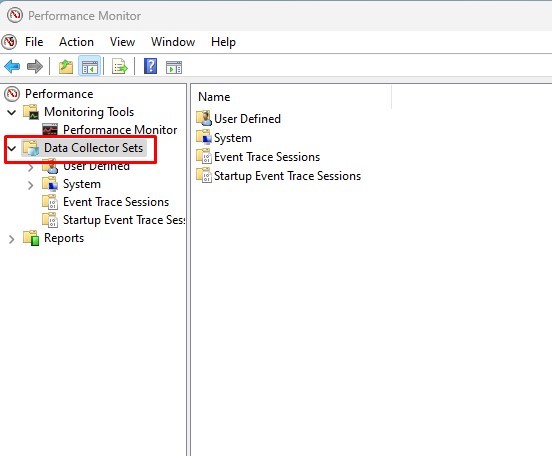
- Développez maintenant votre système et cliquez sur Performances du système .
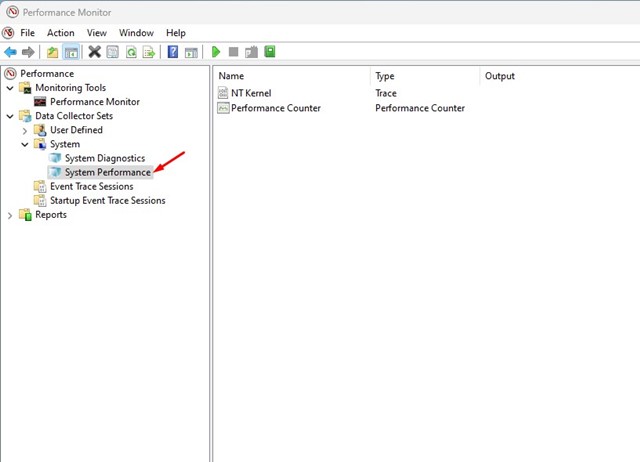
- Cliquez ensuite avec le bouton droit sur Performances du système et sélectionnez Démarrer .
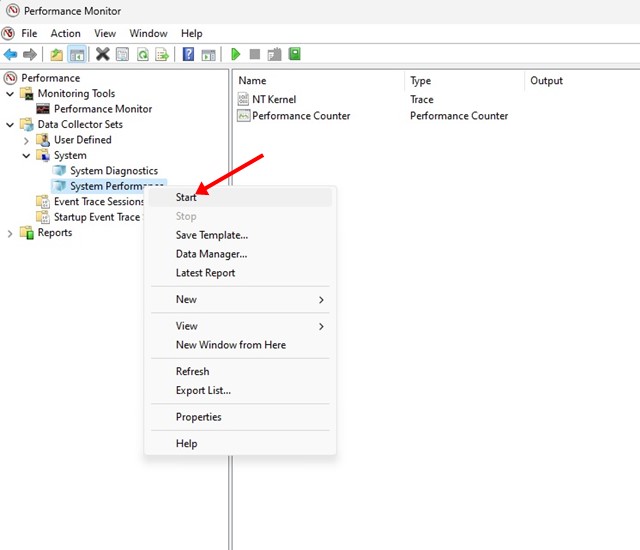
- Vous devez attendre quelques secondes ou minutes pour que l’Analyseur de performances génère le rapport.
- Après quelques secondes, accédez à Rapports > Système > Performances du système .
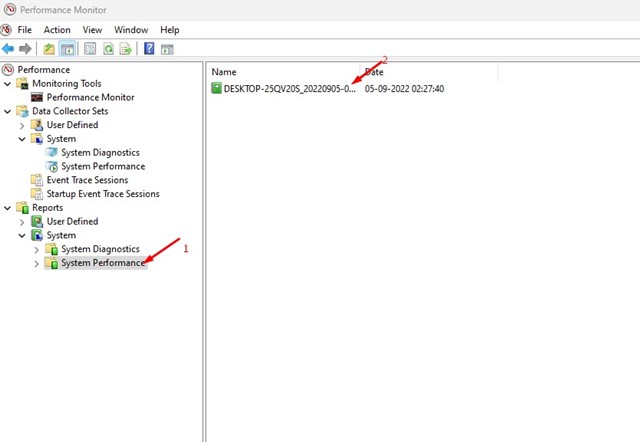
- Vous pouvez trouver tous les rapports générés sur la droite. Vous pouvez vérifier l’horodatage pour savoir quand l’Analyseur de performances a généré le rapport.
- Double-cliquez sur le rapport pour le lire.
- Le rapport sur les performances du système affiche de nombreux détails de diagnostic sur le disque, le réseau, le processeur, la mémoire et d’autres ressources système.
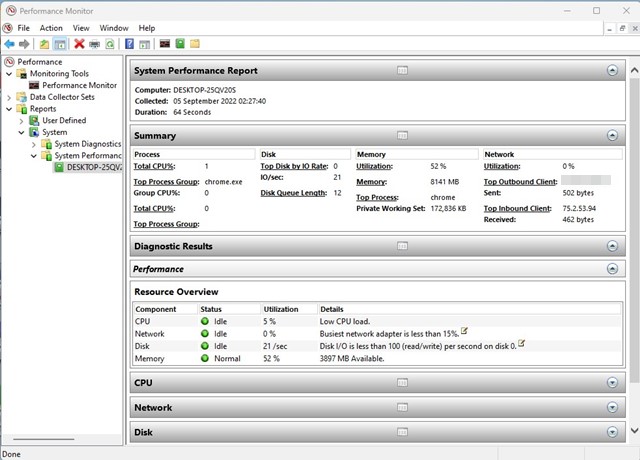
Voici comment générer un rapport sur les performances du système à l’aide de l’Analyseur de performances dans Windows 11.
Performance Monitor est un excellent outil, mais il n’est pas facile à utiliser. Le rapport sur les performances du système qu’il génère est soigné et lisible même par des utilisateurs non techniques.